C++ для «чайников» - [9]
_______________
27 стр. Глава 1. Написание вашей первой программы
Рис. 1.1. Перед установкой Dev-C++ вы должны удалить старую версию
2. Если у вас не установлена предыдущая версия Dev-C++, переходите прямо к п. 4 ; в противном случае прервите инсталляцию и переходите к следующему пункту.
«Не удивляйтесь, если вы даже не слышали о Dev-C++, и тем более никогда не ставили эту среду на свой компьютер — это диалоговое окно не более чем напоминание.»
[Советы]
3. Чтобы удалить старую версию, войдите в папку Dev-C++ и дважды щёлкните на файле uninstall.ехе.
При этом запустится программа деинсталляции Dev-C++, которая удалит её с вашего компьютера, подготовив его к установке новой версии.
4. Прочтите лицензионное соглашение и щёлкните на кнопке , если оно не противоречит вашим жизненным принципам.
Если вы не согласитесь с лицензионным соглашением, установка Dev-C++ выполняться не будет. В противном случае вы увидите диалоговое окно, показанное на рис. 1.2, в котором вам предлагается выбрать опции установки Dev-C++. Предлагаемые по умолчанию опции вполне безобидны, надо только сделать два замечания.
• Опция Mingw compiler system... должна быть включена.
• Опция Associate С and С++ files to Dev-C++ означает, что при двойном щелчке на файле с расширением .срр будет автоматически запущена среда Dev-C++, а не какое-то иное приложение ( например, Visual С++ .NET). Отменить впоследствии такую привязку можно, но сложно.
«Не включайте эту опцию, если у вас установлен Visual Studio .NET. Программы Dev-C++ и Visual Studio .NET вполне могут сосуществовать на одном компьютере, но связывать с Dev-C++ исходные файлы программ на С++ неразумно, тем более что вы всегда можете запустить именно Dev-C++, щёлкнув на файле .срр правой кнопкой мыши и выбрав из выпадающего меню команду Open with. Впрочем, лично я как раз предпочитаю использовать описанную опцию, хотя бы просто потому, что Dev-C++ загружается гораздо быстрее Visual Studio.»
[Атас!]
5. Щёлкните на кнопке Next.
Программа инсталляции спросит вас, куда именно устанавливать Dev-C++ ( рис. 1.3 ).
6. Согласитесь с предложенным каталогом С: \Dev-Cpp.
«Не устанавливайте Dev-C++ в каталог \Program Files вместе с другими программами. Это связано с тем, что Dev-C++ плохо работает с каталогами, в имени которых есть пробелы. Так будет безопаснее.»
[Атас!]
_________________
28 стр. Часть 1. Первое знакомство с С++
Рис. 1.2. Опции установки Dev-C++, предлагаемые по умолчанию
Рис. 1.3. Размещение Dev-C++ на диске по умолчанию
7. Убедитесь, что на диске достаточно места.
Хотя Dev-C++ занимает всего лишь около 45 Мбайт дискового пространства, лучше всё же убедиться, что эти 45 Мбайт на диске имеются.
8. Щёлкните на кнопке Install.
_______________
29 стр. Глава 1. Написание вашей первой программы
Сначала покажется, что ничего не происходит. Затем Dev-C++ будет копировать свои файлы в указанный вами каталог, абсолютно ничего не помещая в каталог Windows. Конечный результат показан на рис. 1.4.
Рис. 1.4. При инсталляции Dev-C++ на диск помещается много небольших файлов
По окончании инсталляции Dev-C++ выведет диалоговое окно, в котором спросит вас, следует ли установить Dev-C++ для всех пользователей вашего компьютера? Смысл в том, что если на вашем компьютере работает кто-то ещё, то разрешаете ли вы ему пользоваться установленной вами средой Dev-C++?
9. Щёлкните на кнопке Close для завершения инсталляции.
Перед вами откроется диалоговое окно первичных настроек среды, в котором самое интересное — выбор языка интерфейса среды ( выбор весьма богатый, включающий русский и украинский языки ).
Настройка русского языка
Запустите файл devcpp.exe
Нажмите Tools => Environment Optinons => Interface
В
Если выскочит окошко
то нажмите
После этого — язык интерфейса русский .
Как настроить русский язык в консольных программах?
В консольных приложениях ( похожих на текстовый режим ) русские буквы выводятся к кодировке CP-866, а в оболочке Dev-C++ они набираются в кодировке CP-1251. Это значит, что вместо русских букв вы увидите «кракозябры». Чтобы этого не случилось, кодировку нужно исправить с помощью простой дополнительной программы. Сделайте следующее:
1. Найдите на диске программы gccrus.exe и g++rus.exe ( 193 Кб ).
2. Скопируйте программы gccrus.exe и g++rus.exe в папку C:\Dev-Cpp\bin ( если при установке оболочки вы указали другой каталог вместо стандартного C:\Dev-Cpp, скопируйте программы в его подкаталог bin ).
3. Запустите оболочку Dev-C++ и войдите в меню Сервис-Параметры компилятора.
4. Перейдите на вкладку Программа и исправьте названия двух первых программ так, как показано на рисунке.
5. Теперь при выводе на экран можно смело использовать русские буквы, они будут «на лету» перекодироваться.
Если Вы не захотите использовать программки gccrus.exe и g++rus.exe , то в рабочих программах пишите setlocale ( LC_ALL , ".1251" ) ;, а если установите программки gccrus.exe и g++rus.exe , то в рабочих программах не пишите setlocale ( LC_ALL , ".1251" ) ;.
Если установите программки gccrus.exe и g++rus.exe и в рабочих программах напишите setlocale ( LC_ALL , ".1251" ) ;, то в консоли вместо кириллицы будут кракозябры. Выбирайте что-то одно.
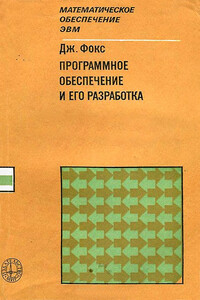
Автор книги — американский специалист по программированию, один из руководителей фирмы IBM, в своей книге делает попытку изложить общие проблемы создания программного обеспечения, его сопровождения и использования. Особенно подробно рассматриваются все фазы разработки программ разных типов. Изложение ясное, удачно иллюстрировано примерами.Для программистов разной квалификации и пользователей ЭВМ.fb2: ВНИМАНИЕ. В тексте присутствуют таблицы. Рекомендуется читать файл с помощью программы, поддерживающей их отображение.

Java Enterprise Edition (Java EE) остается одной из ведущих технологий и платформ на основе Java. Данная книга представляет собой логичное пошаговое руководство, в котором подробно описаны многие спецификации и эталонные реализации Java EE 7. Работа с ними продемонстрирована на практических примерах. В этом фундаментальном издании также используется новейшая версия инструмента GlassFish, предназначенного для развертывания и администрирования примеров кода. Книга написана ведущим специалистом по обработке запросов на спецификацию Java EE, членом наблюдательного совета организации Java Community Process (JCP)

Книга посвящена разработке программ для мобильных устройств под управлением операционной системы Android. Рассматривается создание приложений с использованием системных компонентов и служб Android. Приведены базовые данные о структуре приложений, об основных классах и их методах, сопровождаемые примерами кода. Часть 1 содержит шесть глав, описывающих основные принципы создания приложений, пользовательский интерфейс, полномочия приложений, а так же базовые классы: Activity, Intent, Fragment. Книга предназначена для программистов, владеющих языком программирования Java и желающих освоить написание приложений, работающих под ОС Android.

Рассмотрено все необходимое для разработки, компиляции, отладки и запуска приложений Java. Изложены практические приемы использования как традиционных, так и новейших конструкций объектно-ориентированного языка Java, графической библиотеки классов Swing, расширенной библиотеки Java 2D, работа со звуком, печать, способы русификации программ. Приведено полное описание нововведений Java SE 7: двоичная запись чисел, строковые варианты разветвлений, "ромбовидный оператор", NIO2, новые средства многопоточности и др.

В книге рассказывается история главного героя, который сталкивается с различными проблемами и препятствиями на протяжении всего своего путешествия. По пути он встречает множество второстепенных персонажей, которые играют важные роли в истории. Благодаря опыту главного героя книга исследует такие темы, как любовь, потеря, надежда и стойкость. По мере того, как главный герой преодолевает свои трудности, он усваивает ценные уроки жизни и растет как личность.

Очень часто под рукой не оказывается ни отладчика, ни дизассемблера, ни даже компилятора, чтобы набросать хотя бы примитивный трассировщик. Разумеется, что говорить о взломе современных защитных механизмов в таких условиях просто смешно, но что делать если жизнь заставляет?..